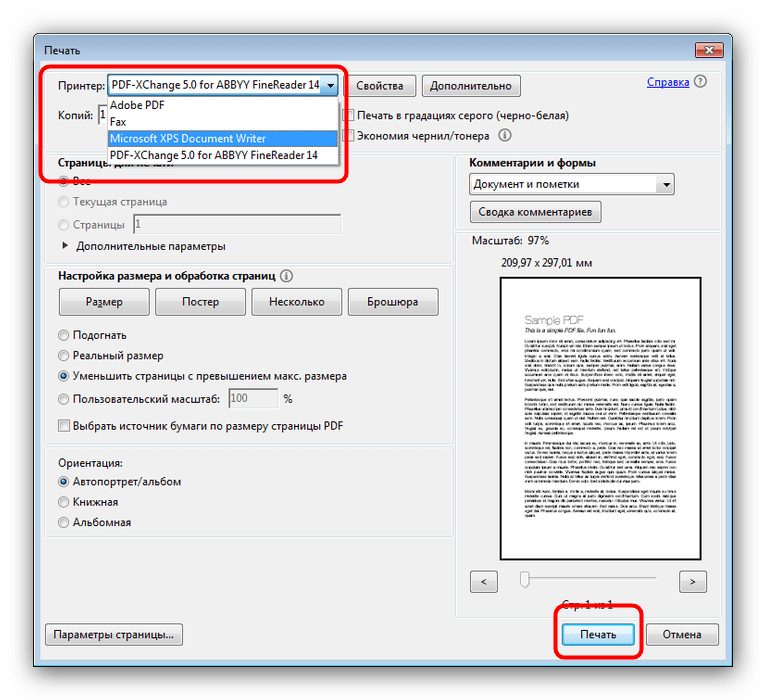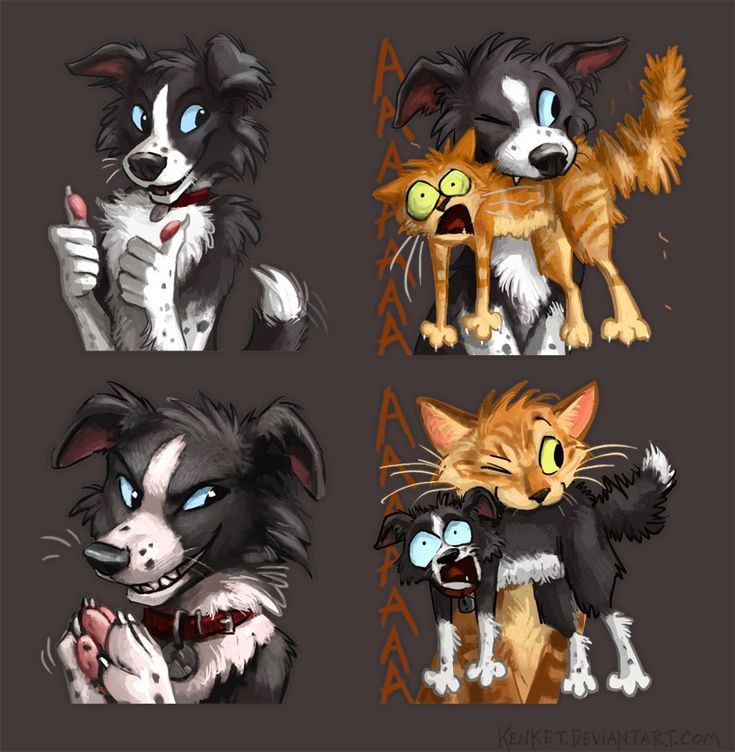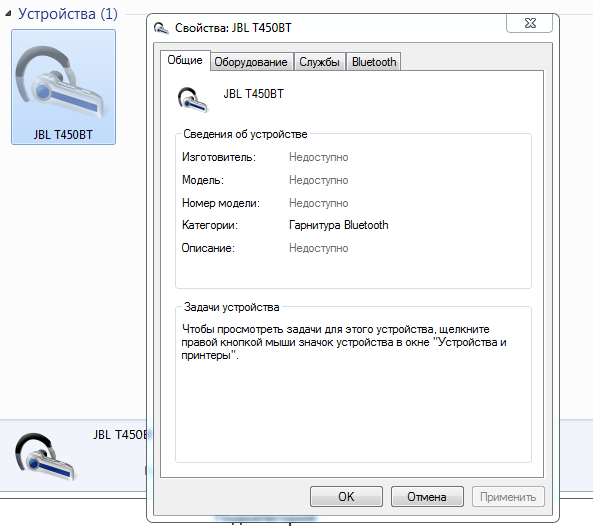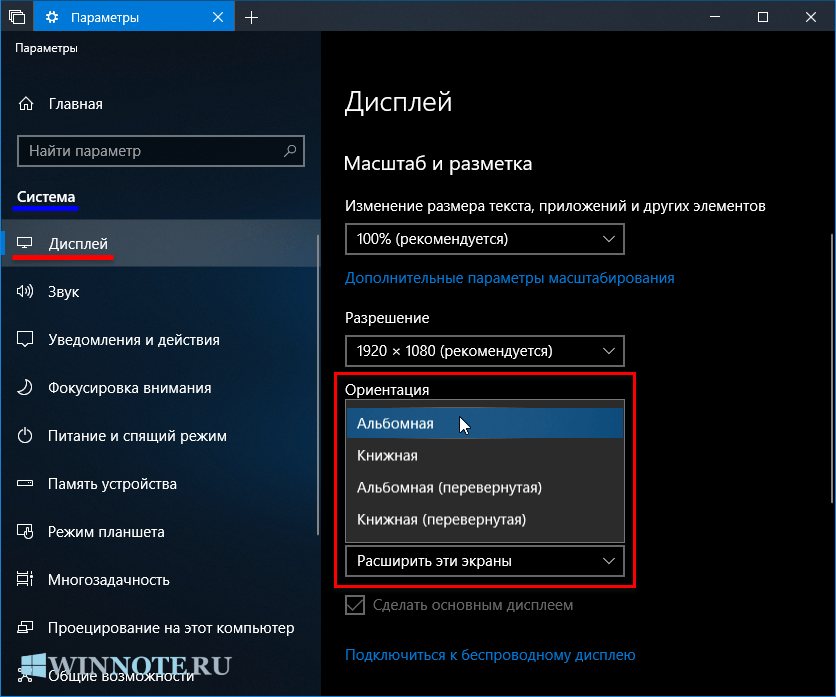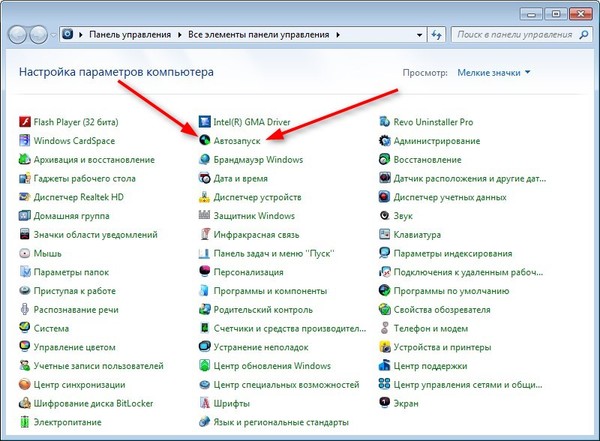Как добавить смайлики в дискорд на сервер
Как добавить эмодзи и стикеры на сервер в Discord
Эта статья описывает процесс добавления собственного пака эмодзи на сервер в Discord. По умолчанию такая настройка доступна только владельцу, но в завершении статьи я затрону тему предоставления доступа на управление стикерами, чтобы вы могли дать админам возможность самостоятельно распоряжаться наборами.
Поиск пака эмодзи
Самый интересный процесс – поиск подходящего набора, который бы тематически подходил для сервера или просто являлся хайповым. Конечно, никто не мешает вам самостоятельно создать смайлики, отталкиваясь от стандартных размеров, но этот процесс детально я не опишу. Если же вы решили найти уже существующие и популярные стикеры в интернете, просто вбейте в поиск соответствующий запрос, добавив к нему слово «пак», если хотите скачать полный набор эмодзи.
Отмечу только один момент, который может быть непонятен определенным пользователям. Пак скачивается в виде архива, в котором находится папка с изображениями. Обязательно распакуйте ее в любое удобное место, ведь средство поиска файлов, которое далее будет открыто в Дискорде, не видит архивы.
Комьюнити теперь в Телеграм
Подпишитесь и будьте в курсе последних IT-новостей
Подписаться
Добавление стикеров на сервер в Discord
Теперь затронем тему загрузки набора. В этом нет ничего сложного, а владельцу сервера нужно знать только одно – где находится та самая настройка, отвечающая за добавление смайликов. Выполните следующую инструкцию, и все сразу станет понятно.
-
Нажмите по названию сервера и из выпадающего меню выберите пункт «Настройки сервера».
-
Перейдите к «Эмодзи» и кликните по соответствующей кнопке для их выбора на компьютере.
-
Загружайте по одному смайлику или выделите их все, но не более 50, поскольку такое ограничение установлено разработчиками.
-
Каждый эмодзи добавляется в виде отдельного пункта в списке и имеет свое название.
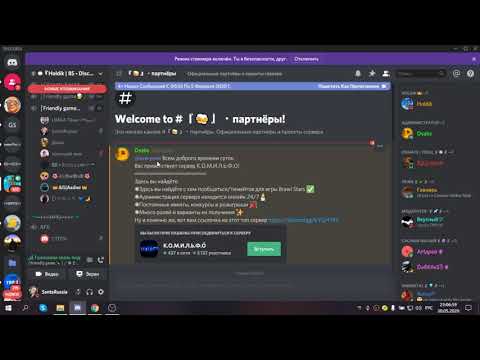 В меню эмодзи отображается, каким пользователем она была загружена. Это пригодится, когда вы разрешите конкретным ролям редактировать этот список.
В меню эмодзи отображается, каким пользователем она была загружена. Это пригодится, когда вы разрешите конкретным ролям редактировать этот список. -
Чуть ниже показан отдельный перечень с анимированными эмодзи, если такие вы тоже используете.
-
Откройте чат в любом из текстовых каналов, выберите свой сервер и проверьте, отображаются ли добавленные смайлики. Отправьте один из них для теста.
-
Как видно на следующем изображении, все прошло без каких-либо проблем, и теперь каждый участник может свободно отправлять эмодзи, общаясь на вашем сервере.
Предоставление разрешений на загрузку эмодзи
Вы уже знаете, что по умолчанию только владелец сервера может загружать и удалять эмодзи. Решается это очень просто – настройкой ролей администраторов или других групп лиц, принимающих участие в модерации сервера. Для этого откройте настройки проекта так же, как это было показано в предыдущей инструкции, и выберите роль, права которой хотите отредактировать.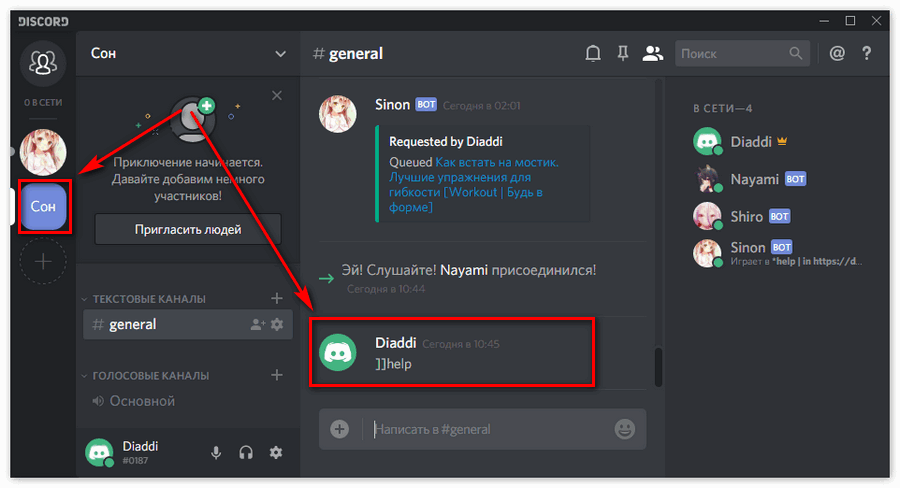
Откройте вкладку «Права доступа» и активируйте пункт «Управлять эмодзи и стикерами». Перед выходом не забудьте сохранить изменения.
Теперь обладатели роли могут управлять эмодзи, а обычные пользователи отправлять их в текстовых каналах. Если вы администрируете сервер с телефона, принцип действий не меняется, и вам необходимо отыскать в приложении такие же пункты и меню, чтобы загрузить пак смайликов.
Единственный и самый важный момент – использовать смайлики вашего сервера можно только на нем. Если пользователь перейдет в другие проекты и откроет там текстовый чат, отправить смайлики вашего сервера он не сможет. Это своеобразная особенность Discord, выполняющая роль защиты от спама и нежелательного контента.
как добавить эмодзи в Discord?
Мы покажем вам, как добавить смайлики Discord в чат и загрузить свои собственные смайлы на серверы Discord.
Эмодзи — огромная часть визуального языка Интернета, и поэтому, естественно, они составляют большую часть Discord, одной из крупнейших платформ онлайн-общения в мире.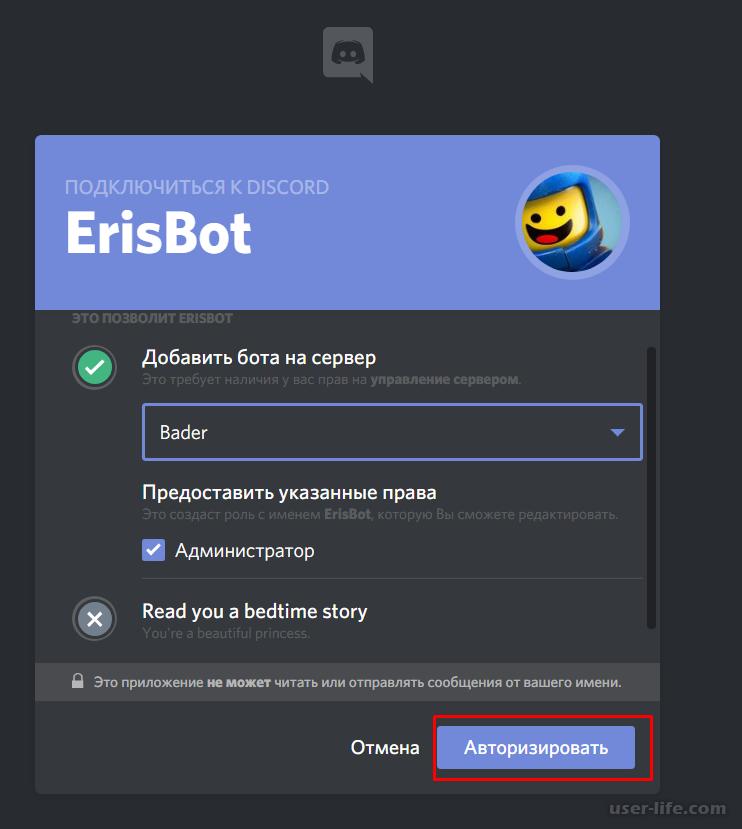 Discord позволяет пользователям использовать смайлики (также известные как эмоции) в своих каналах текстового чата так же, как и в большинстве приложений для чата, хотя для его пользователей есть большая степень настраиваемости, если они того пожелают.
Discord позволяет пользователям использовать смайлики (также известные как эмоции) в своих каналах текстового чата так же, как и в большинстве приложений для чата, хотя для его пользователей есть большая степень настраиваемости, если они того пожелают.
В этом руководстве подробно рассказывается, где найти стандартные смайлы в Discord, а также как загрузить свои собственные смайлы для использования в онлайн-чатах.
Содержание
- 1. Как добавить существующий смайлик Discord в чат
- 1. Щелкните значок лица
- 2. Выберите свой смайлик
- 3. Wumbojis и нанизывая несколько Emojis
- 2. Как загрузить новые пользовательские смайлы в Discord
- 1. Откройте «Настройки сервера»
- 2. Нажмите «Emoji»
- 3. Загрузить эмодзи
- 3. Как включить «Управление эмодзи» для людей на вашем сервере
- 1. Открытые роли
- 2. Toggle Управление смайликами
- Заключение
1. Как добавить существующий смайлик Discord в чат
Как и в случае со многими приложениями для текстового чата, функции эмодзи входят в стандартную комплектацию Discord, и все стандартные функции, которые вы ожидаете, доступны.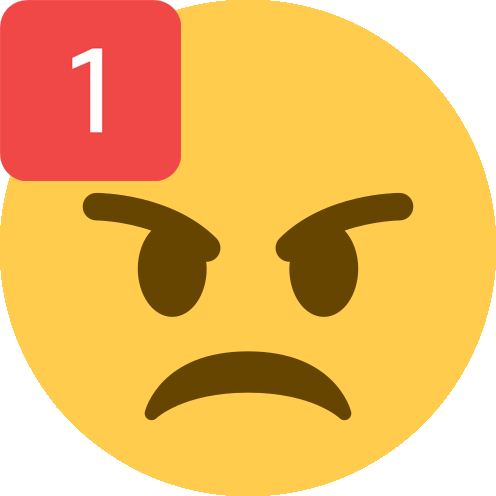 Помимо этого, каждый сервер, к которому вы присоединяетесь, часто будет иметь свои собственные смайлы, созданные сообществом сервера и / или его владельцами. Если у вас есть бесплатная версия Discord, вы, вероятно, не сможете использовать эти настраиваемые серверные смайлики за пределами рассматриваемого сервера, хотя, если у вас есть Discord Nitro, вы можете использовать любые смайлики из своей библиотеки на любом сервере.
Помимо этого, каждый сервер, к которому вы присоединяетесь, часто будет иметь свои собственные смайлы, созданные сообществом сервера и / или его владельцами. Если у вас есть бесплатная версия Discord, вы, вероятно, не сможете использовать эти настраиваемые серверные смайлики за пределами рассматриваемого сервера, хотя, если у вас есть Discord Nitro, вы можете использовать любые смайлики из своей библиотеки на любом сервере.
1. Щелкните значок лица
Убедитесь, что вы находитесь на текстовом канале в Discord. Посмотрите в правую часть текстового поля, и вы увидите значок лица (рядом со значком GIF). Нажмите здесь.
2. Выберите свой смайлик
Должно открыться меню с различными смайликами, которые вы можете выбрать. С левой стороны вы должны увидеть список всех серверов, участником которых вы являетесь, и если вы нажмёте на эти значки, появится список настраиваемых смайлов для использования на этих конкретных серверах (которые можно использовать где-либо ещё, если у вас есть Discord Nitro ). Если вы не можете использовать смайлы на сервере, на котором вы сейчас находитесь, они будут недоступны. Более стандартные наборы эмоций должны быть видны внизу слева. Вы также можете использовать панель поиска вверху, чтобы найти смайлик, который вы ищете.
Если вы не можете использовать смайлы на сервере, на котором вы сейчас находитесь, они будут недоступны. Более стандартные наборы эмоций должны быть видны внизу слева. Вы также можете использовать панель поиска вверху, чтобы найти смайлик, который вы ищете.
3. Wumbojis и нанизывая несколько Emojis
Если просто щёлкнуть нужный смайлик в меню на шаге 2. Он появится в вашем сообщении и будет готов к отправке. Вы можете заметить, что, если вы отправляете сообщение без текста, смайлик будет больше, чем если бы вы отправили его с сопроводительным текстом. Эти более крупные смайлики известны как вумбодзи, и вы можете иметь до 27 из них в сообщении, прежде чем приложение Discord вернёт их к нормальному размеру.
По этой теме вы можете выбрать несколько эмодзи из меню одновременно, удерживая Shift и щёлкая по ним левой кнопкой мыши.
2. Как загрузить новые пользовательские смайлы в Discord
Как уже упоминалось, огромная часть онлайн-культуры и юмора происходит от мемов на основе изображений.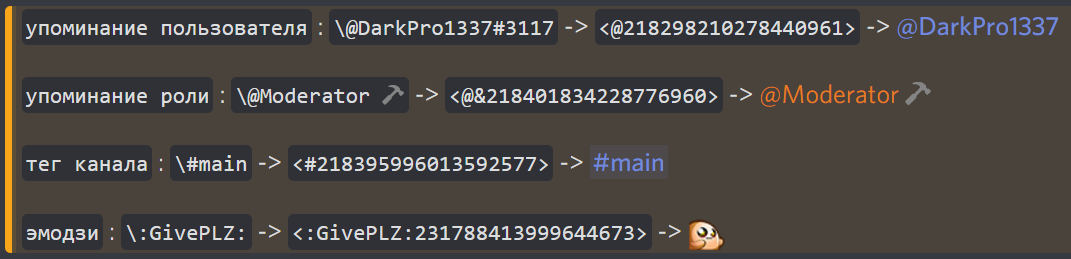 Творчество онлайн-сообществ, таких как серверы Discord, в создании и обмене собственными визуальными отсылками — это большая часть того, что заставляет их чувствовать себя особенными. Смайлы — одно из таких творческих направлений, и ниже показано, как вы можете добавить свои собственные смайлики в Discord, чтобы использовать их на своём собственном сервере Discord или, если у вас есть Discord Nitro, в любом месте, где захотите. Если вы хотите узнать, как на самом деле создавать смайлики для Discord, ознакомьтесь с нашим руководством Как создать смайлы для Discord.
Творчество онлайн-сообществ, таких как серверы Discord, в создании и обмене собственными визуальными отсылками — это большая часть того, что заставляет их чувствовать себя особенными. Смайлы — одно из таких творческих направлений, и ниже показано, как вы можете добавить свои собственные смайлики в Discord, чтобы использовать их на своём собственном сервере Discord или, если у вас есть Discord Nitro, в любом месте, где захотите. Если вы хотите узнать, как на самом деле создавать смайлики для Discord, ознакомьтесь с нашим руководством Как создать смайлы для Discord.
1. Откройте «Настройки сервера»
Вы можете найти его, щёлкнув сервер, на который хотите загрузить смайлики, в левой части окна Discord. Затем щёлкните стрелку раскрывающегося списка рядом с именем сервера в левом верхнем углу и выберите Параметры сервера.
2. Нажмите «Emoji»
В меню настроек сервера слева выберите Emoji.
3. Загрузить эмодзи
Это вызовет кнопку «Загрузить эмодзи» справа, которая позволит вам выбрать готовый пользовательский эмодзи из ваших файлов.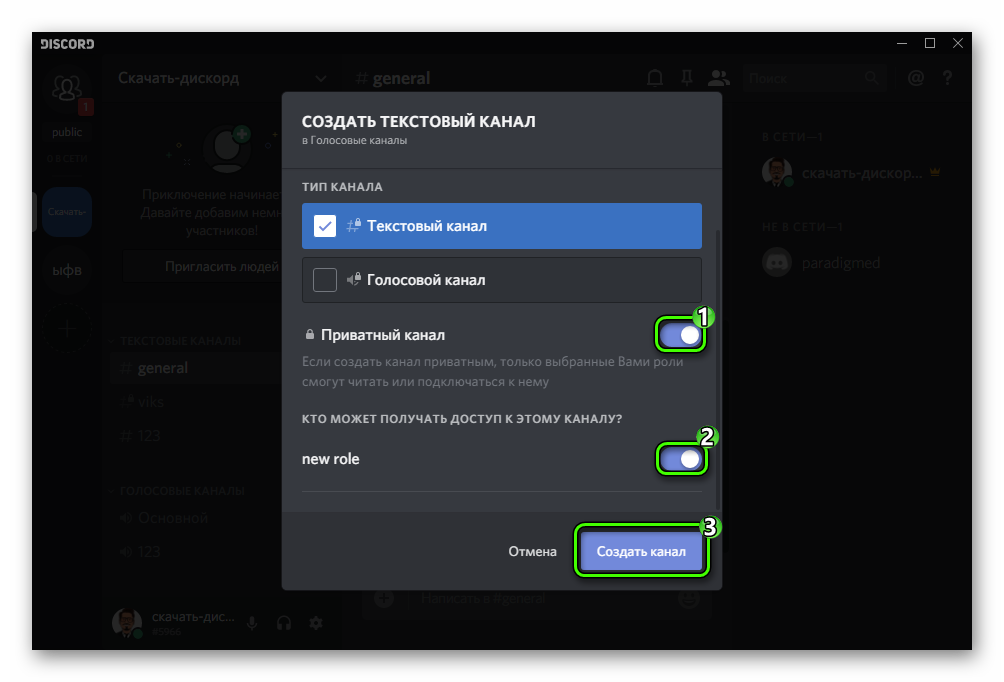
Как будет сказано в сопроводительном тексте:
- Вы можете добавить до 50 пользовательских смайликов на сервер
- Анимированные смайлы в формате GIF можно использовать только при наличии Discord Nitro.
- Размер смайлика не должен превышать 256 КБ.
- Имена эмоций должны состоять не менее чем из 2 символов и содержать только буквенно-цифровые символы и символы подчёркивания.
3. Как включить «Управление эмодзи» для людей на вашем сервере
Если вы являетесь участником сервера, но не являетесь его владельцем, для добавления или удаления смайликов, специфичных для сервера, вам необходимо, чтобы разрешение Manager Emojis было переключено под вашей ролью владельцем сервера. Если вы являетесь владельцем сервера и хотите передать эти полномочия людям на своём сервере, выполните следующие действия.
1. Открытые роли
Сначала откройте настройки сервера, как в шаге 1 части 2 выше. Однако на этот раз нажмите «Роли» в меню настроек сервера слева.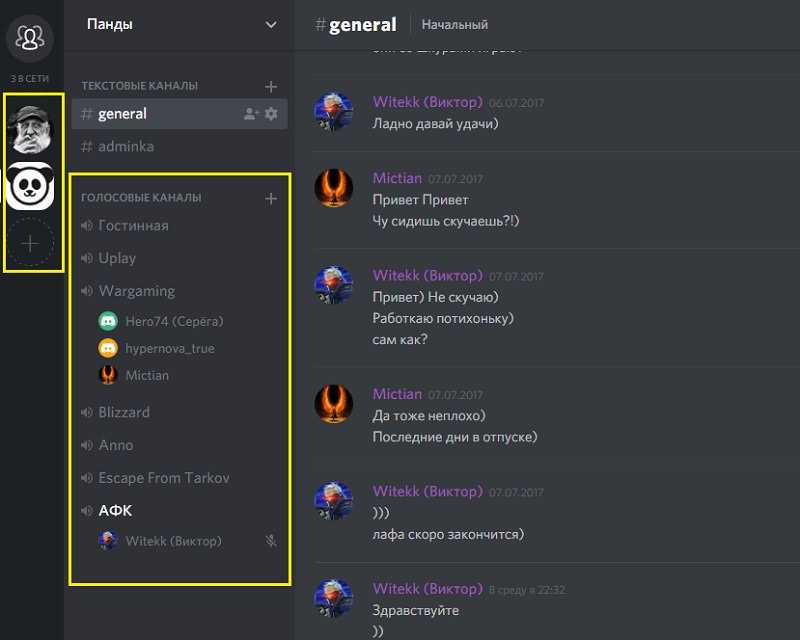
2. Toggle Управление смайликами
Сначала выберите роль, к которой вы хотите применить это разрешение, в этом случае мы применяем его ко всем на сервере. Затем просто переведите ползунок управления смайликами в положение «включено» (чтобы он стал зелёным), сохраните изменения и вуаля!
Заключение
Это была наша статья о том, как добавить эмодзи в Discord — мы надеемся, что вы нашли это полезным. Если у вас есть дополнительные вопросы о Discord или вы просто хотите узнать больше о приложении. Ознакомьтесь с нашими статьями по использованию Discord.
Как их использовать и добавлять свои на сервер
Что такое смайлики Дискорда?
Как использовать смайлики в Discord
Как добавить пользовательские смайлики Discord на сервер
Как сделать смайлики Дискорда
Как отключить автоматические смайлики в Discord
Как удалить эмодзи Discord с сервера
Возможно, вы знакомы с Discord, популярной платформой для размещения текстовых, видео и голосовых чатов в реальном времени, но знаете ли вы о Дискорд смайлики ?
Одной из самых крутых функций Discord является возможность добавлять смайлики в ваши сообщения.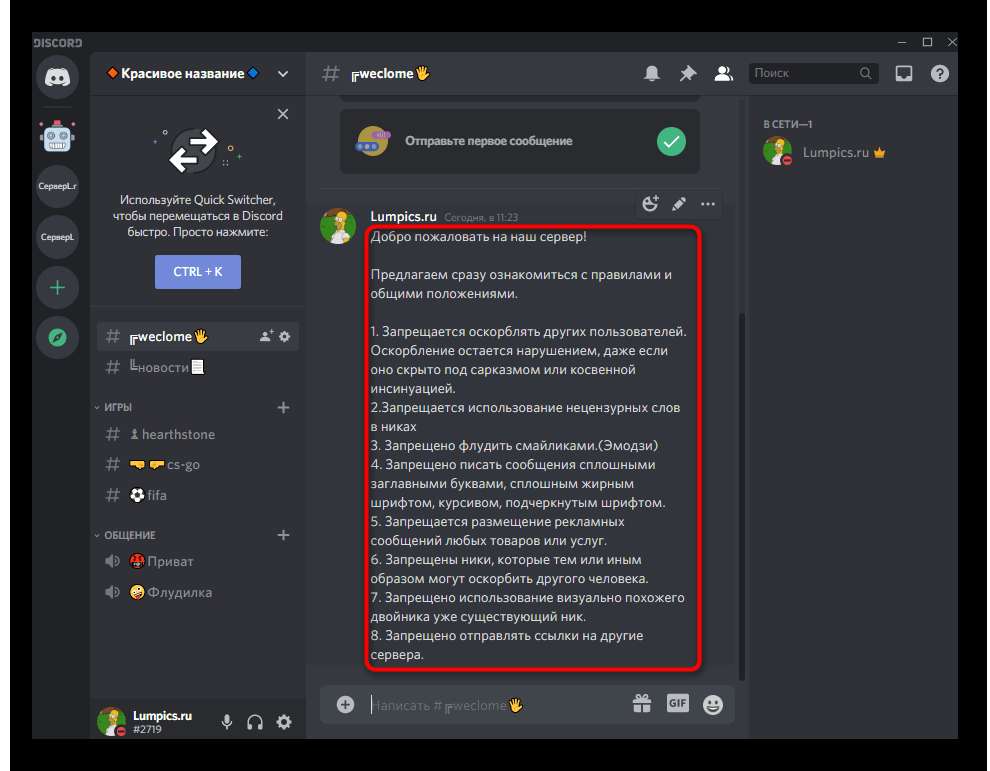 Многие смайлики Discord встроены в платформу, но вы также можете добавлять свои собственные смайлики, отключать смайлики или даже полностью удалять смайлики с сервера.
Многие смайлики Discord встроены в платформу, но вы также можете добавлять свои собственные смайлики, отключать смайлики или даже полностью удалять смайлики с сервера.
Мы покажем вам, как это сделать.
Бонус: Прочтите пошаговое руководство по стратегии в социальных сетях с профессиональными советами о том, как расширить свое присутствие в социальных сетях.
Что такое эмодзи Discord?
Смайлики Discord — это небольшие изображения, которые можно использовать для выражения идей или эмоций .
Они похожи на смайлики, которые вы найдете на своем телефоне, но смайлики Discord зависят от платформы. Вы можете использовать смайлики Discord на своем сервере или в отправляемых вами сообщениях. Смайлики могут быть статичными или анимированными (, вы даже можете использовать смайлики Discord GIF ), и их тысячи на выбор.
В отличие от традиционных эмодзи для iPhone и Android, Смайлики Discord стали более настраиваемыми .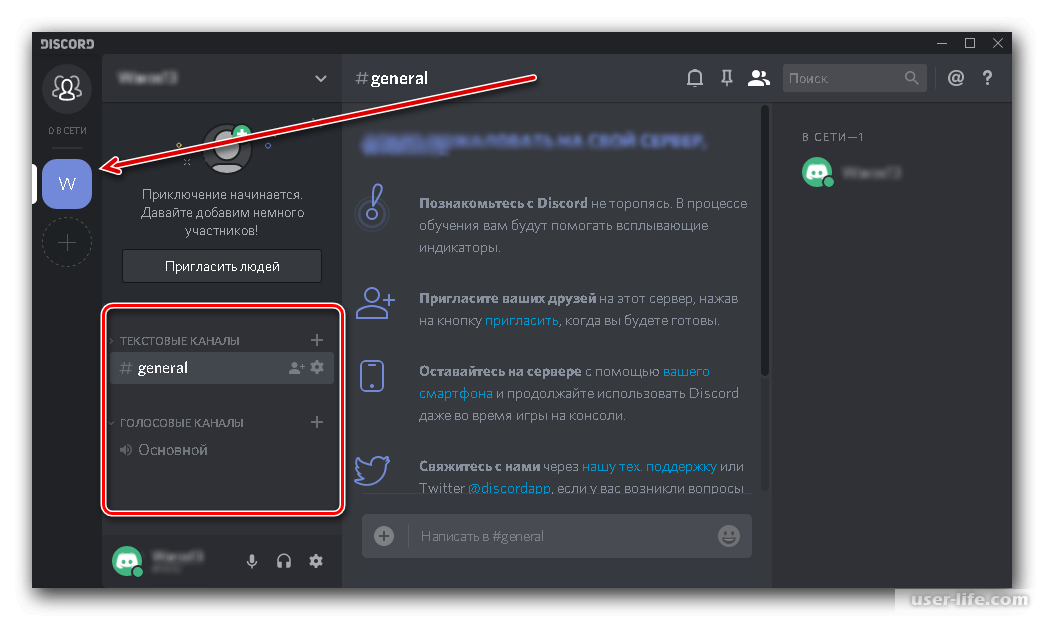 В зависимости от канала, на котором вы находитесь, вы увидите пользовательские смайлики, основанные на контенте сервера .
В зависимости от канала, на котором вы находитесь, вы увидите пользовательские смайлики, основанные на контенте сервера .
Например, в The Fallout Network (сервер Discord, основанный на серии видеоигр Fallout) есть пользовательские смайлики, основанные на внутриигровых предметах, таких как бутылка ядер-колы или пип-бой.
На сервере «Instagram» (это фан-сервер, не принадлежащий самому Instagram) есть множество пользовательских смайликов с темой Instagram, таких как смайлики камеры.
Как использовать смайлики в Discord
Смайлики Discord очень просты в использовании.
Если вы используете настольное приложение Discord, вы можете использовать шорткоды эмодзи . Все, что вам нужно сделать, это ввести :emojiname: в текстовый канал или сообщение, и смайлики появятся.
Например, если вы хотите использовать симпатичный смайлик Discord, например, логотип Instagram на сервере Instagram, введите:
:insta:
Или, если вы хотите использовать забавный смайлик Discord, например бутылку ядер-колы на сервере Fallout, введите:
:nukacola:
Как только вы начнете печатать, вы увидите ряд предложенных смайликов, которые соответствуют вашей фразе.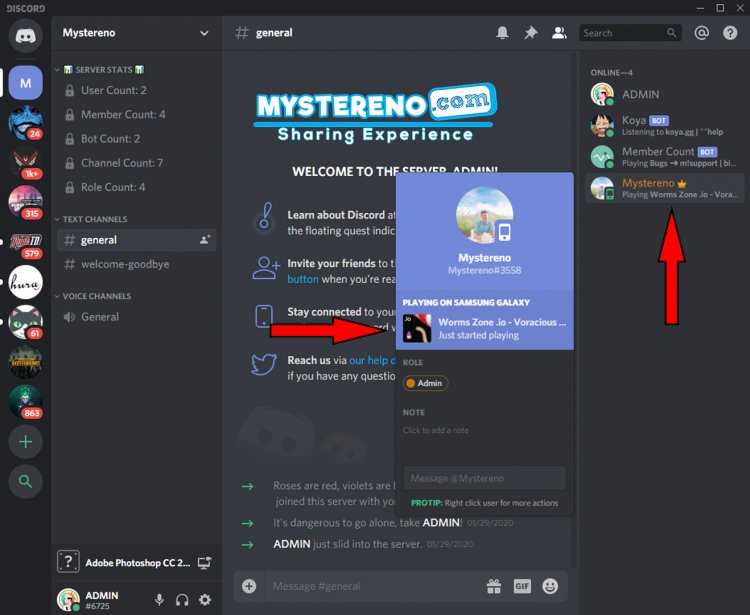 Нажмите на любой из них, чтобы автоматически заполнить свой смайлик.
Нажмите на любой из них, чтобы автоматически заполнить свой смайлик.
Вы также можете щелкнуть смайлик справа от любого поля ввода текста, чтобы открыть список эмодзи Discord. Отсюда вы можете пролистать все доступные смайлики Discord или найти определенный.
Примечание. Смайлики пользовательского канала можно использовать в настольном приложении Discord. Но если вы используете Discord на своем мобильном устройстве, вам понадобится Discord Nitro для использования пользовательских смайликов. Если пользовательские смайлики недоступны для вас, вы увидите их серым цветом.
Как добавить пользовательские смайлики Discord на сервер
Хотите знать, как создавать смайлики в Discord? Пользовательские смайлики Discord интересно использовать для самых разных целей: от добавления индивидуальности вашему серверу до демонстрации вашего бренда.
Чтобы добавить пользовательский эмодзи Discord на сервер, вам необходимо разрешение на управление сервером эмодзи , которое может быть предоставлено пользователям с правами администратора сервера.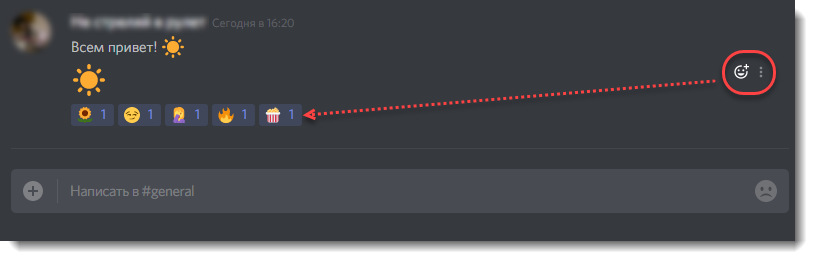
Если вы хотите создавать анимированные смайлики, вам понадобится учетная запись Discord Nitro.
Вот как добавить смайлики в каналы Discord на ПК и мобильных устройствах.
Как добавить смайлики в каналы Discord на рабочем столе
Чтобы добавить собственные смайлики Discord на рабочий стол, перейдите на свой канал и нажмите Настройки сервера .
Затем выберите вкладку Emoji .
Затем выберите Загрузить эмодзи .
Здесь у вас будет возможность обрезать файл. После завершения нажмите Загрузите , и смайлики будут доступны для использования в Discord.
Как добавить смайлики в каналы Discord на мобильном устройстве
Чтобы добавить собственные смайлики Discord на мобильном устройстве, выберите свой канал и нажмите три точки в правом верхнем углу.
Далее заходим в Настройки сервера .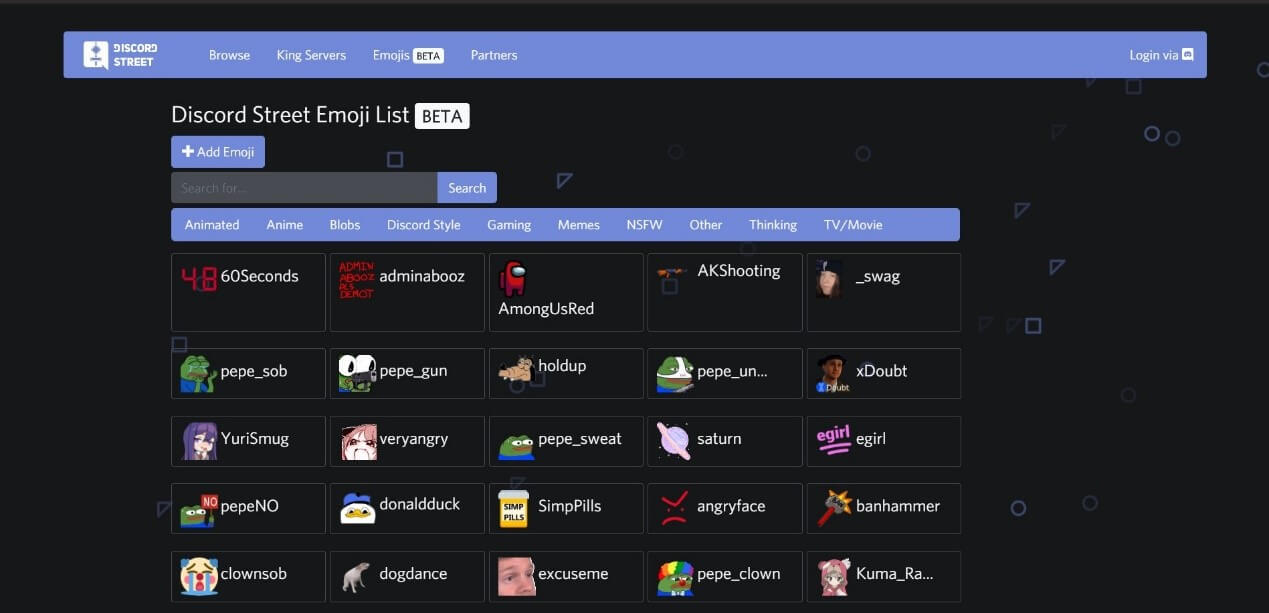
Затем нажмите Emoji .
Затем нажмите кнопку Загрузить эмодзи и выберите медиафайл.
Отсюда вы можете обрезать изображение. Затем Discord загрузит готовый файл и подтвердит, хотите ли вы загрузить его . Нажмите Загрузить , чтобы завершить добавление пользовательских смайликов Discord на сервер.
Размер эмодзи Discord и соглашения об именах
Все пользовательские имена эмодзи должны содержать не менее 2 символов в длину и до 256 КБ в размере .
Имена эмодзи могут содержать буквенно-цифровых символов и символы подчеркивания , но без других символов .
Управление пользовательскими смайликами Discord
Любые пользовательские смайлики Discord, которые вы добавляете на свой сервер, будут отображаться в обратном алфавитном порядке.
Если у любого пользователя на сервере есть Discord Nitro, он сможет использовать пользовательские эмодзи вашего сервера на любом другом сервере.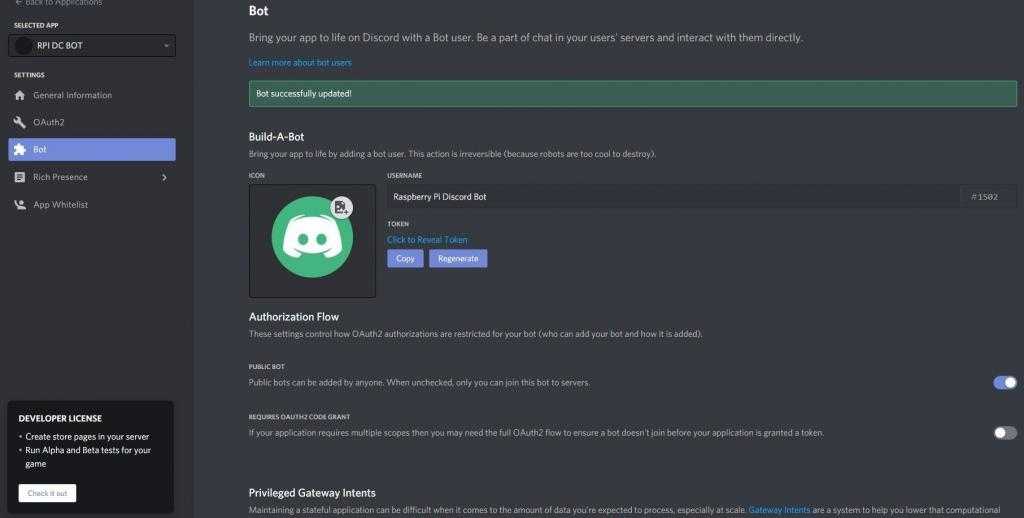
Вы можете добавить до 50 пользовательских смайликов Discord на свой сервер.
Пользователи Discord Nitro и Nitro Basic имеют дополнительные 50 слотов для эмодзи 9Им доступно 0016, всего 100 пользовательских смайликов Discord. Эмодзи, созданные с помощью Discord Nitro, можно использовать на любом сервере, даже если у вас нет Discord Nitro!
Как создать смайлики Discord
Теперь, когда вы знаете, как добавить смайликов Discord на свой сервер, давайте узнаем, как сделать их .
Вы можете создать собственный смайлик для Discord, используя любую фотографию или изображение . Вы даже можете создавать GIF-файлы со смайликами в Discord!
Чтобы сделать смайлики Discord, выберите любое изображение PNG с прозрачным фоном. Вы можете найти их в поиске Google или создать самостоятельно в Canva или Photoshop. У Kapwing также есть специальный инструмент для создания смайликов Discord.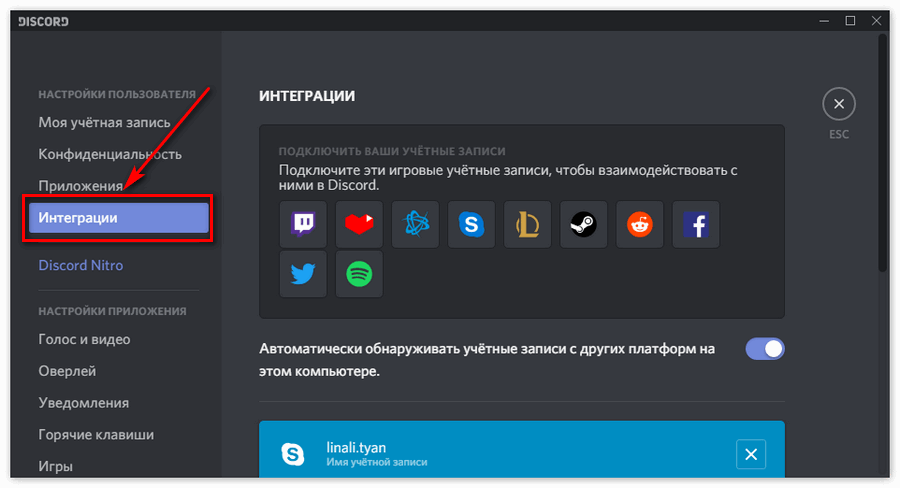
Получив изображение, выполните шаги, перечисленные выше, чтобы добавить его на свой сервер Discord в качестве пользовательского смайлика.
Вы также можете загрузить наборы эмодзи Discord с таких сайтов, как emoji.gg и discords.com. У Emoji.gg даже есть собственный сервер смайликов Discord, где вы можете найти еще больше смайликов, таких как аниме-смайлики Discord или мемы-смайлики Discord.
Будьте осторожны при загрузке эмодзи для Discord из Интернета, так как некоторые сайты могут содержать вредоносное ПО.
Как отключить автоматические смайлики в Discord
Discord имеет тенденцию автоматически преобразовывать смайлики в смайлики. Если вам не нужна эта функция, ее можно отключить.
Как отключить эмодзи в настольном приложении Discord
Чтобы изменить настройки в настольном приложении Discord, щелкните значок шестеренки в левом нижнем углу рядом с вашим именем пользователя.
Затем выберите Текст и изображения на вкладках слева.
Найдите кнопку Автоматически преобразовывать смайлики в сообщениях в смайлики и отключите ее.
Теперь вы можете использовать смайлики Discord, не превращая их в смайлики.
Как отключить смайлики в мобильном приложении Discord
В настоящее время нет возможности отключить автоматические смайлики в мобильном приложении Discord. Даже опция мобильного браузера направляет вас в App Store.
Мы даже пытались запросить десктопный сайт через наш браузер, но безуспешно. Если вы хотите отключить автоматические смайлики в Discord, вам нужно использовать настольное приложение.
Отключение смайликов Discord в отдельных сообщениях
Эй, может быть, вы хотите использовать смайлики Discord в одном сообщении, но не хотите полностью отключать функцию автоматического смайлика. Без проблем!
Вот как это сделать:
Введите обратную косую черту (\), а затем введите код смайлика.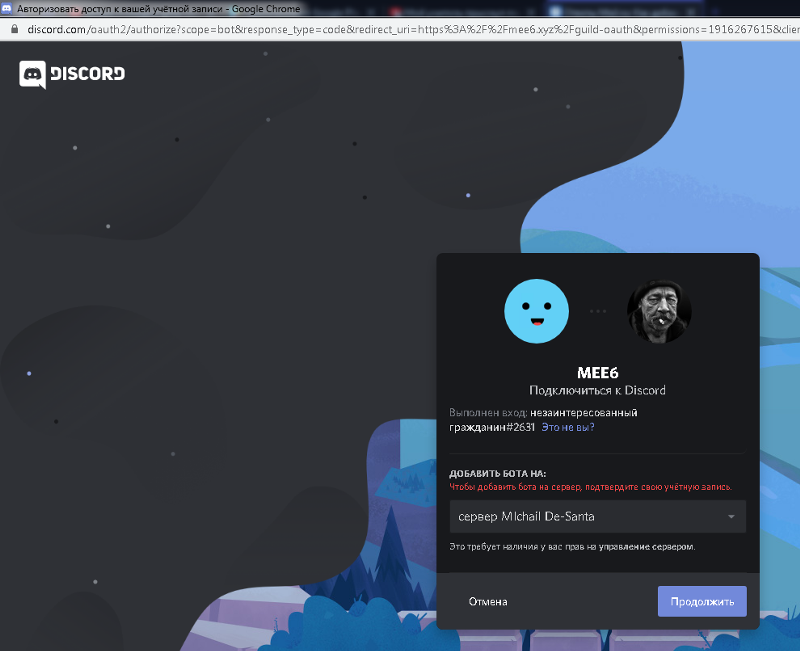 Например, если вы хотите использовать смайлик Discord «большой палец вверх», вы должны ввести:
Например, если вы хотите использовать смайлик Discord «большой палец вверх», вы должны ввести:
\:thumbsup:
Это отключит функцию автоматического смайлика для этого конкретного экземпляра, позволяя вам использовать любой смайлик, который вы хотите, без изменения настроек или отключения функции.
Как удалить смайлики Discord с сервера
Если вы являетесь владельцем сервера или имеете авторизованные разрешения Discord, вы можете удалить смайлики Discord со своего сервера всего за несколько шагов.
Вот как удалить смайлики Discord на рабочем столе:
Откройте приложение Discord и перейдите на свой сервер. Открой свой Настройки сервера и выберите вкладку Emoji .
Здесь вы увидите все добавленные вами смайлики. Наведите указатель мыши на смайлик, который хотите удалить, и нажмите красный значок x в правом углу.
Вот как удалить смайлики Discord на мобильном телефоне:
В мобильном приложении перейдите на свой сервер и откройте Настройки , нажав на три точки в правом верхнем углу.
Выберите Emoji , чтобы увидеть любые добавленные вами пользовательские смайлики.
Проведите пальцем влево, чтобы отобразить функцию удаления. Нажмите Удалить , чтобы удалить свой эмодзи с сервера.
Если вам понравилось узнавать об смайликах Discord, ознакомьтесь с другими нашими руководствами по смайликам Snapchat и секретным смайликам TikTok.
Экономьте время, управляя своим присутствием в социальных сетях с помощью Hootsuite. С единой панели инструментов вы можете публиковать и планировать публикации, находить релевантные конверсии, привлекать аудиторию, измерять результаты и многое другое. Попробуйте бесплатно сегодня.
Начало работы
Делайте лучше с помощью Hootsuite , универсального инструмента для социальных сетей . Будьте в курсе событий, развивайтесь и побеждайте в соревнованиях.
Бесплатная 30-дневная пробная версия
Как добавить и использовать собственные смайлики в Discord
- Вы можете добавить смайлики в свой текст Discord, используя меню смайликов или введя его имя.
- Вы также можете добавлять собственные эмодзи на сервер Discord, если у вас есть на это разрешение.
- Подписка Discord Nitro позволяет использовать пользовательские эмодзи одного сервера на другом.
Смайлики могут использоваться для обозначения тона и значения в виртуальном разговоре. В Discord они могут быть незаменимы, в зависимости от группы, в которой вы состоите.
Если вы хотите добавить смайлики в свой текст в Discord, вы можете использовать предварительно загруженные или загрузить собственные.
Вот что вам нужно знать о том, как использовать смайлики в Discord, используя настольные или браузерные приложения для Mac и ПК или мобильное приложение для устройств iPhone и Android.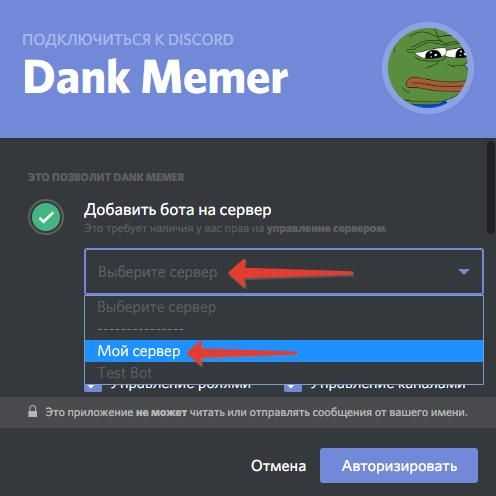
Как использовать смайлики в Discord
Самый простой вариант — использовать смайлики, доступные с любой учетной записи Discord. Для этого у вас есть несколько вариантов.
Во-первых, вы можете использовать меню эмодзи. В настольных и браузерных приложениях вы можете открыть это, щелкнув серый смайлик в правой части окна сообщения.
Нажмите на серый смайлик во время чата в Discord, чтобы добавить смайлик. Стефан ИонескуВ мобильном приложении коснитесь серого смайлика в левой части окна сообщения.
Кнопка для добавления эмодзи в мобильном приложении Discord.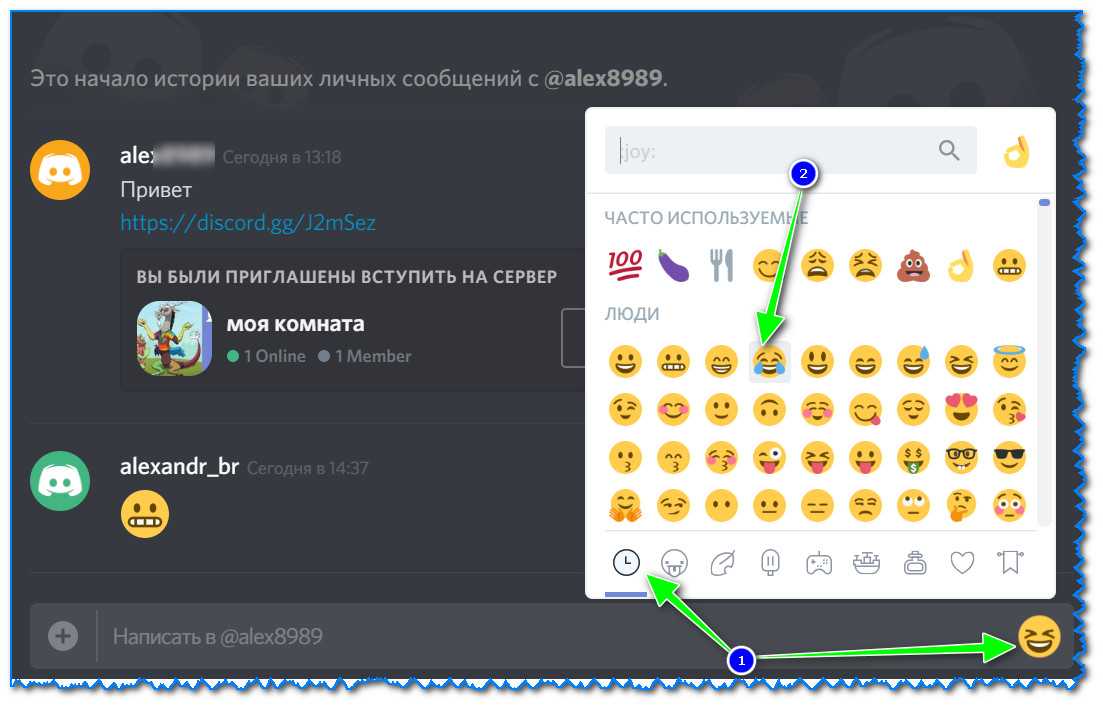 Стефан Ионеску
Стефан Ионеску Меню смайликов содержит как стандартные смайлики, так и эксклюзивные для Discord, а также раздел, в котором отслеживается, какие смайлики вы использовали чаще всего.
Кроме того, вы можете ввести название эмодзи, которое хотите использовать. У каждого смайлика есть имя, заключенное в скобки двоеточием, которое вы можете найти в меню смайликов. Например, 😄 называется :smile: и так далее.
Другой вариант, который вы, возможно, захотите рассмотреть, — загрузить свои собственные смайлики в свою учетную запись Discord.
Как добавить пользовательские смайлики на сервер Discord
Процесс прост, если у вас есть разрешение на добавление их на сервер. Discord даже изменит размер изображений до 128x128 пикселей, чтобы они соответствовали требуемым спецификациям.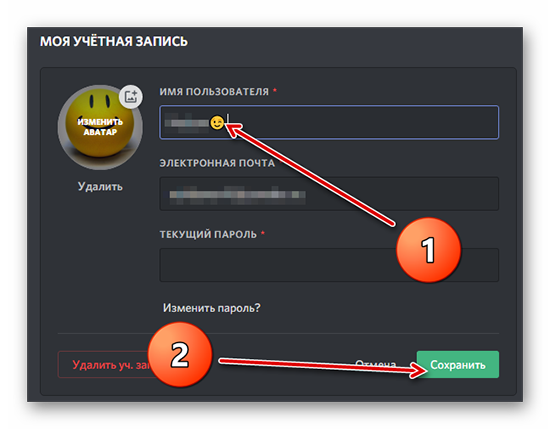
Имейте в виду, что по умолчанию вы ограничены 50 пользовательскими слотами для эмодзи на сервер. Если вам нужно больше слотов для эмодзи, вам понадобятся пользователи с учетными записями Discord Nitro на сервере, чтобы «увеличить» доступные слоты. Если достаточное количество пользователей прокачает ваш сервер, вы можете добавить до 250 пользовательских эмодзи.
Примечание: Если у вас нет учетной записи Discord Nitro, вы можете использовать эти пользовательские эмодзи только на том сервере, на который они были загружены. Вам нужно будет заплатить за учетную запись Nitro, чтобы использовать их на других серверах или использовать анимированные смайлики.
Как добавить собственные смайлики с помощью браузера или настольного приложения
Чтобы загрузить собственные смайлики, вам потребуется браузерная или настольная версия Discord.
1. Откройте сервер, на который вы хотите загрузить эмодзи, и нажмите кнопку 9.0015 стрелка раскрывающегося списка рядом с именем сервера в верхнем левом углу экрана.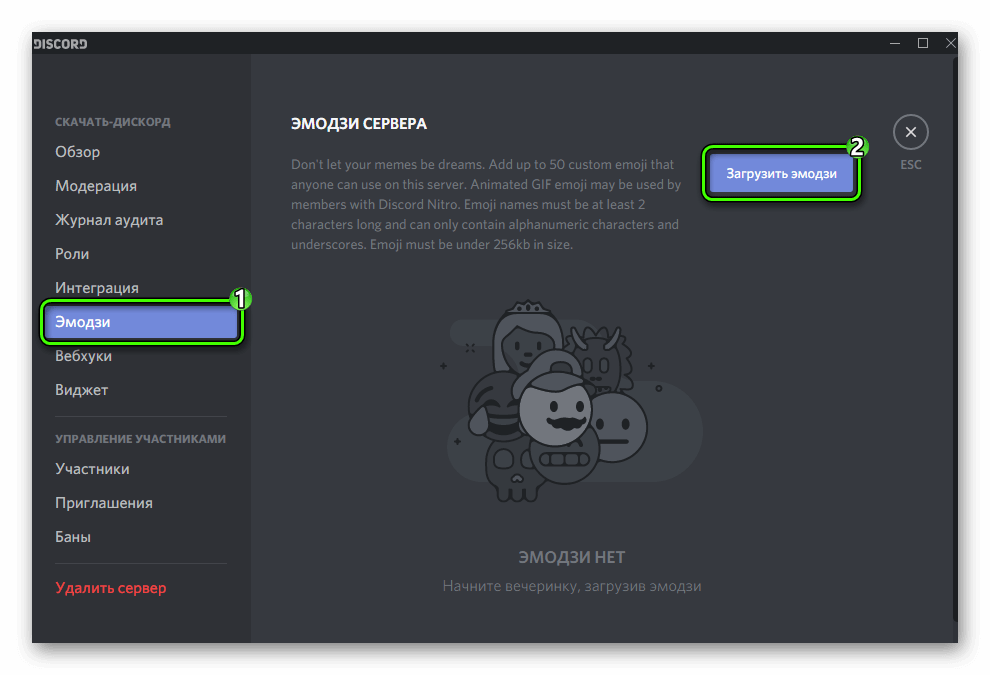
2. Выберите Настройки сервера .
Доступ к настройкам сервера. Стефан Ионеску 3. Нажмите Emojis на левой боковой панели и выберите Загрузить Emoji .
Нажмите Emojis на левой боковой панели и выберите Загрузить Emoji .
4. Выберите свое изображение и добавьте его на свой сервер.
Как добавить собственные смайлики с помощью мобильного приложения
Вы также можете добавить смайлики на сервер Discord с помощью мобильного приложения.
1. Откройте приложение Discord на устройстве Android или iOS.
2. Выберите сервер Discord, на который вы хотите добавить пользовательский смайлик, а затем нажмите на многоточие (три точки) в правом верхнем углу.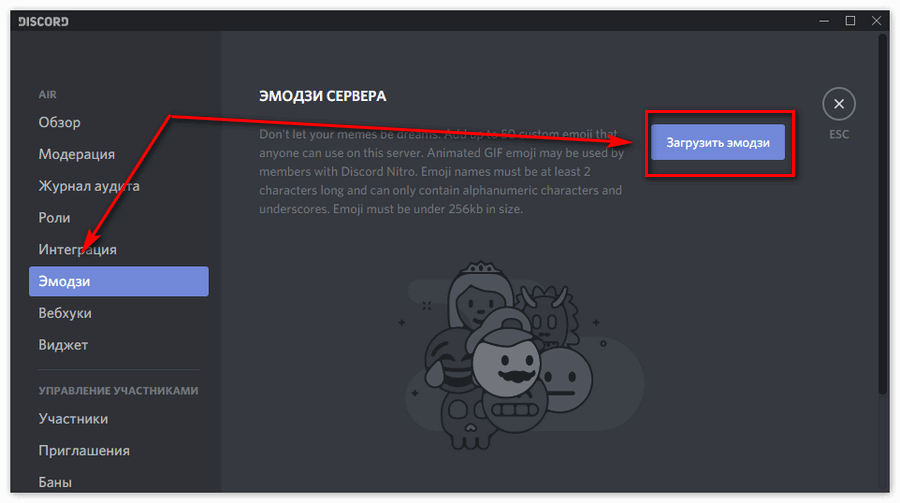
3. Нажмите Настройки или значок шестеренки.
Нажав на значок шестеренки, вы попадете в настройки сервера. Стефан Ионеску 4. В настройках нажмите на Emoji .
5. Нажмите кнопку Загрузить эмодзи .
Чтобы загрузить собственный смайлик, нажмите кнопку «Загрузить смайлик». Стефан Ионеску 6. Выберите изображение, которое хотите использовать, и нажмите .